リピート括弧の追加
Dorico でリピート括弧を追加すると、譜表の上のラインとリピート小節線が自動的に入力されます。オリジナルの楽譜では、2 番めの終端がフックになっているのでそれを再現してみましょう。
手順
- 小節番号 39 で、1 拍めのいずれかの音符を選択します。
-
下の譜表の 3 拍めの音符や上の譜表の小節休符など、小節番号 40 の終わりまで続くものを [Shift] を押しながらクリックします。
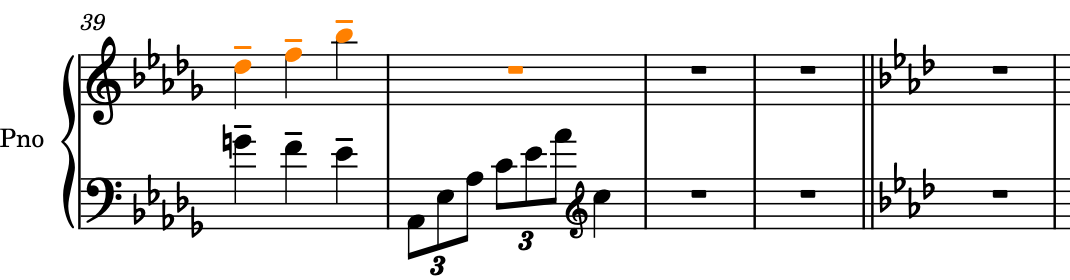
- [Shift]+[R] を押してリピートのポップオーバーを開きます。
-
ポップオーバーに「end」または「ending」と入力します。
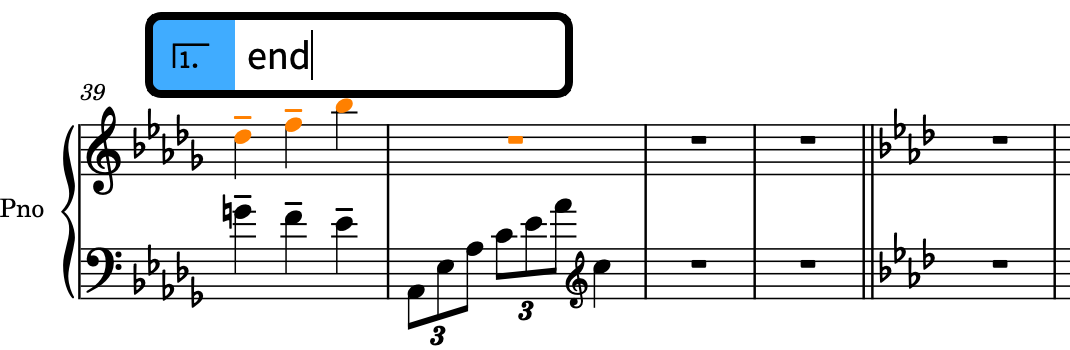
-
[Return] を押すと、ポップオーバーが閉じてリピート括弧が入力されます。最初の括弧は選択したデュレーション全体にかかり、2 番めの括弧は 1 小節分続きます。
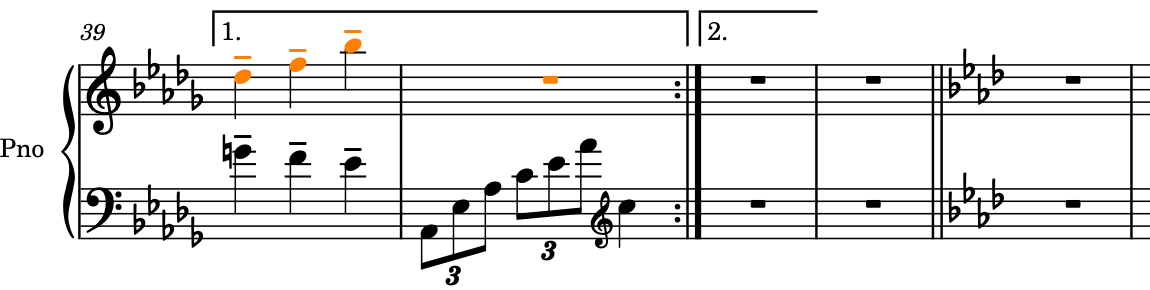
-
リピート括弧を選択して [Shift]+[Alt/Opt]+[→] を押すと、2 番めの括弧が延びて 2 小節分続きます。
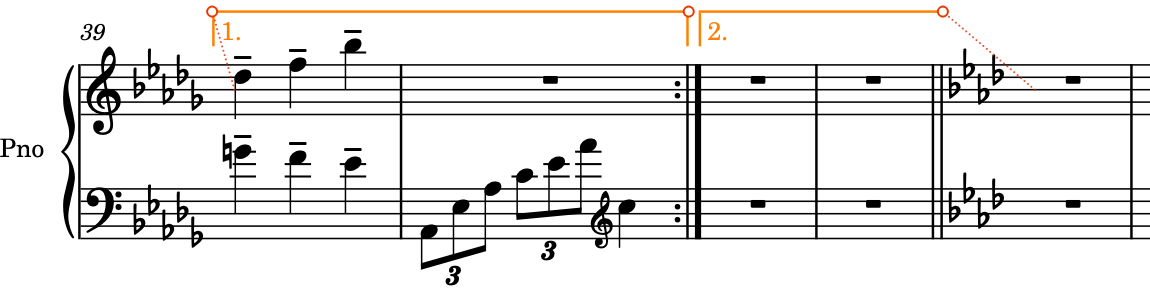
-
ウィンドウ下部のプロパティパネルで「リピート括弧 (Repeat Endings)」グループの「リピート括弧の終端 (End of line)」をオンにして、メニューから「閉じる (Closed)」を選択するとラインの終端がフックになります。
-
プロパティパネルが表示されていない場合は [Ctrl]/[command]+[8] を押して表示します。
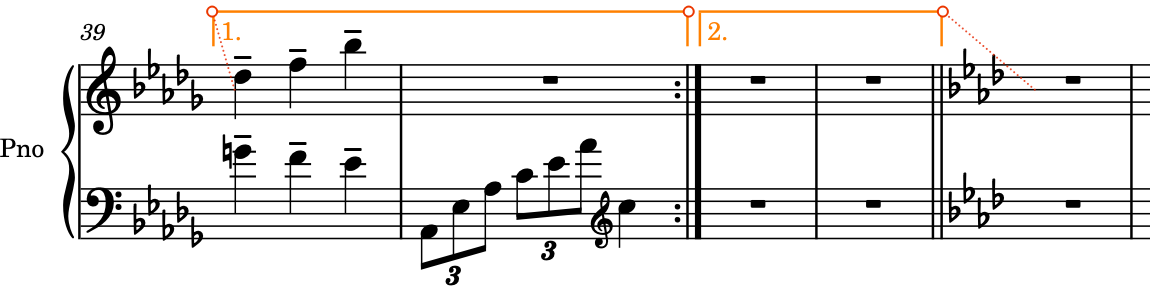
-
結果
リピート括弧を追加し、2 番めの括弧を伸ばし、2 番めの終端をフックに変更しました。最初の括弧の終了位置には、リピート小節線が自動的に入力されます。